Jeśli masz komputer Mac, nie musisz pobierać edytora HTML, aby pisać lub edytować kod HTML dla strony internetowej. Program TextEdit jest dostarczany ze wszystkimi komputerami Mac. Dzięki niemu i znajomości HTML możesz pisać i edytować kod HTML.
TextEdit, który domyślnie działa z plikami w formacie RTF, musi być w trybie zwykłego tekstu, aby móc pisać lub edytować HTML.
Jeśli używasz TextEdit w trybie tekstu sformatowanego i zapisujesz dokument HTML z rozszerzeniem .html podczas otwierania tego pliku w przeglądarce internetowej, zobaczysz kod HTML, którego nie chcesz.
Aby zmienić sposób wyświetlania pliku HTML w przeglądarce, zmień ustawienie TextEdit na zwykły tekst. Możesz to zrobić w locie lub na stałe zmienić preferencje, jeśli planujesz używać TextEdit jako pełnoetatowego edytora kodu.
Utwórz plik HTML w TextEdit
Jeśli tylko sporadycznie pracujesz na plikach HTML, możesz wprowadzić zmiany do zwykłego tekstu dla pojedynczego dokumentu.
-
Otwórz aplikację TextEdit na komputerze Mac. Wybierz Plik> Nowy z paska menu.

Lifewire
-
Wybierz utworzony na pasku menu i kliknij Utwórz zwykły tekst. Potwierdź wybór zwykłego tekstu w oknie, które zostanie otwarte, klikając OK.

Lifewire
-
Wprowadź kod HTML. Na przykład:

Lifewire
-
Kliknij filet > Zapisz. Wpisz nazwę pliku z rozszerzeniem .html i wybierz lokalizację, w której ma zostać zapisany plik.
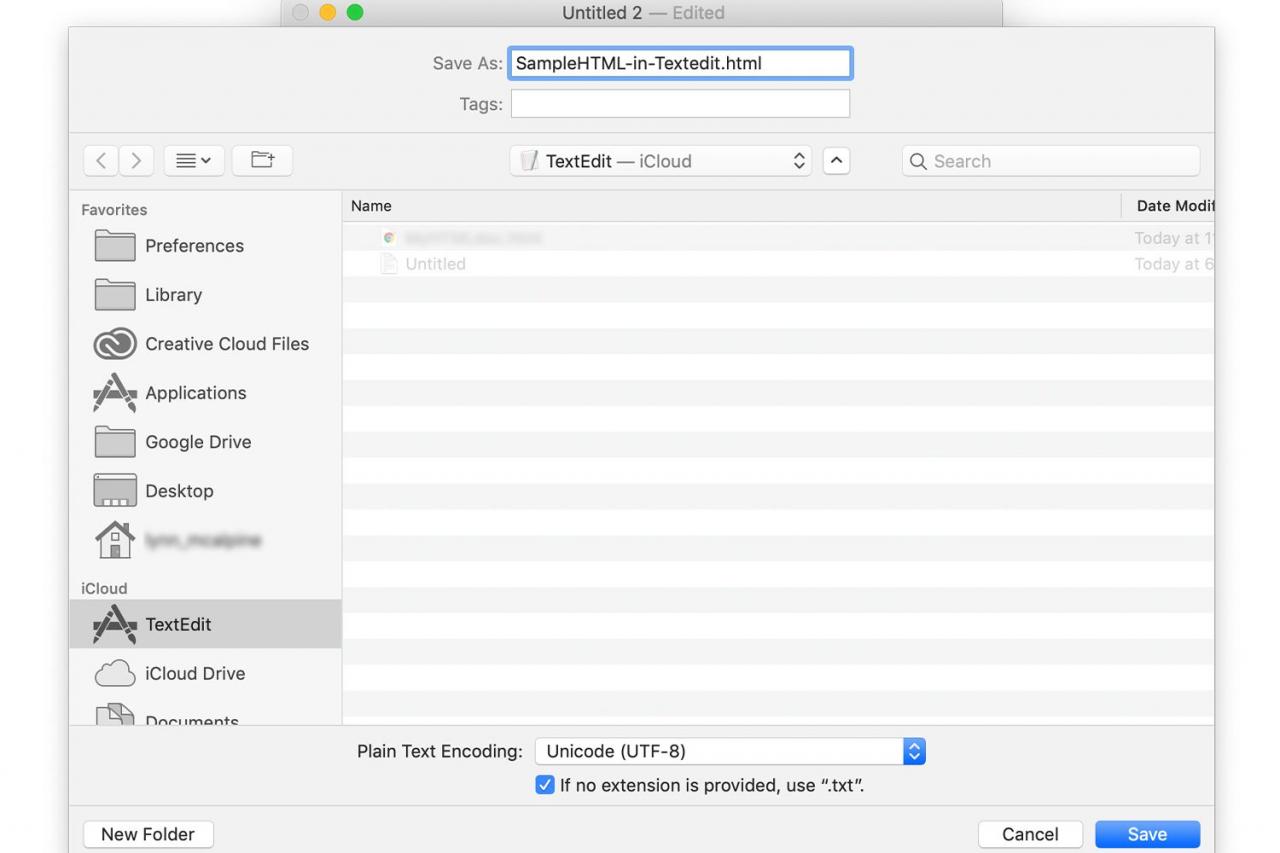
Lifewire
-
Kliknij Zapisz. Potwierdź, że chcesz używać . Html rozszerzenie na ekranie, który zostanie otwarty.
Przetestuj swoją pracę, przeciągając zapisany plik do przeglądarki. Powinien wyświetlać się dokładnie tak, jak zobaczysz go po opublikowaniu w Internecie. Przykładowy plik przeciągnięty do dowolnej przeglądarki powinien wyglądać następująco:

Lifewire
Poinstruuj TextEdit, aby otwierał HTML jako HTML
Jeśli zauważysz jakiekolwiek problemy z plikiem, otwórz go ponownie w TextEdit i wprowadź niezbędne zmiany. Jeśli otworzysz go w TextEdit i nie widzisz kodu HTML, musisz wprowadzić jeszcze jedną zmianę preferencji. Musisz to zrobić tylko raz.
-
Iść do TextEdit > Preferencje.
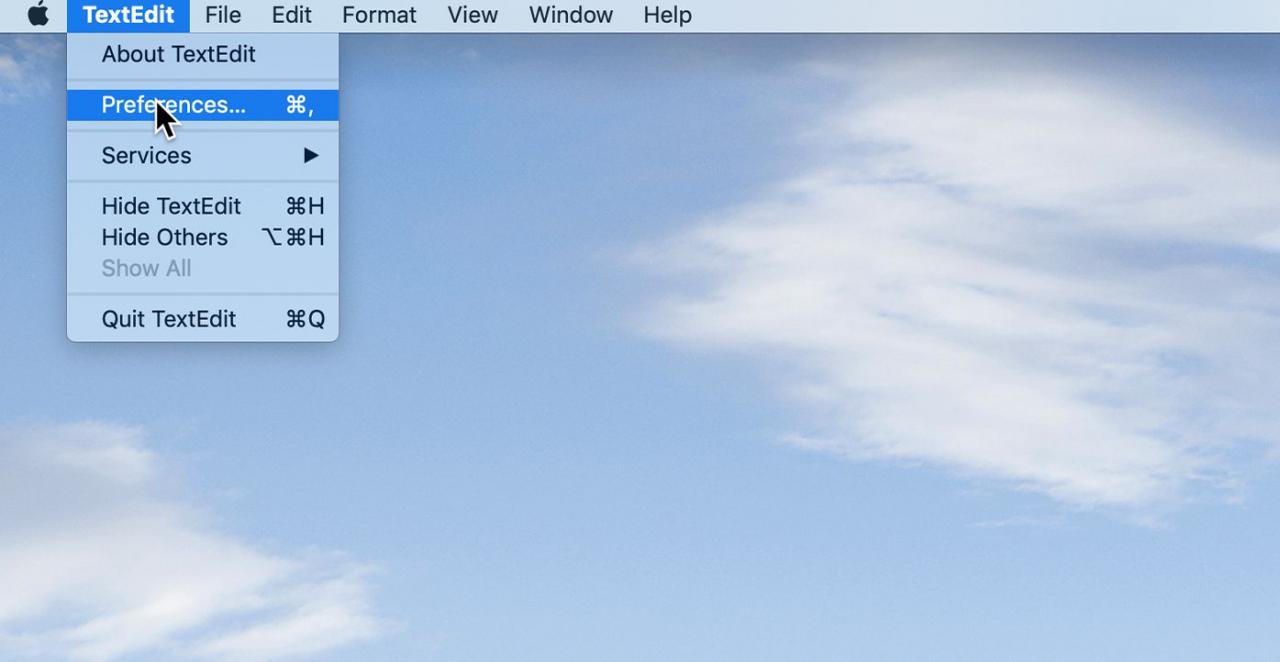
Lifewire
-
Kliknij Otwórz i zapisz patka.
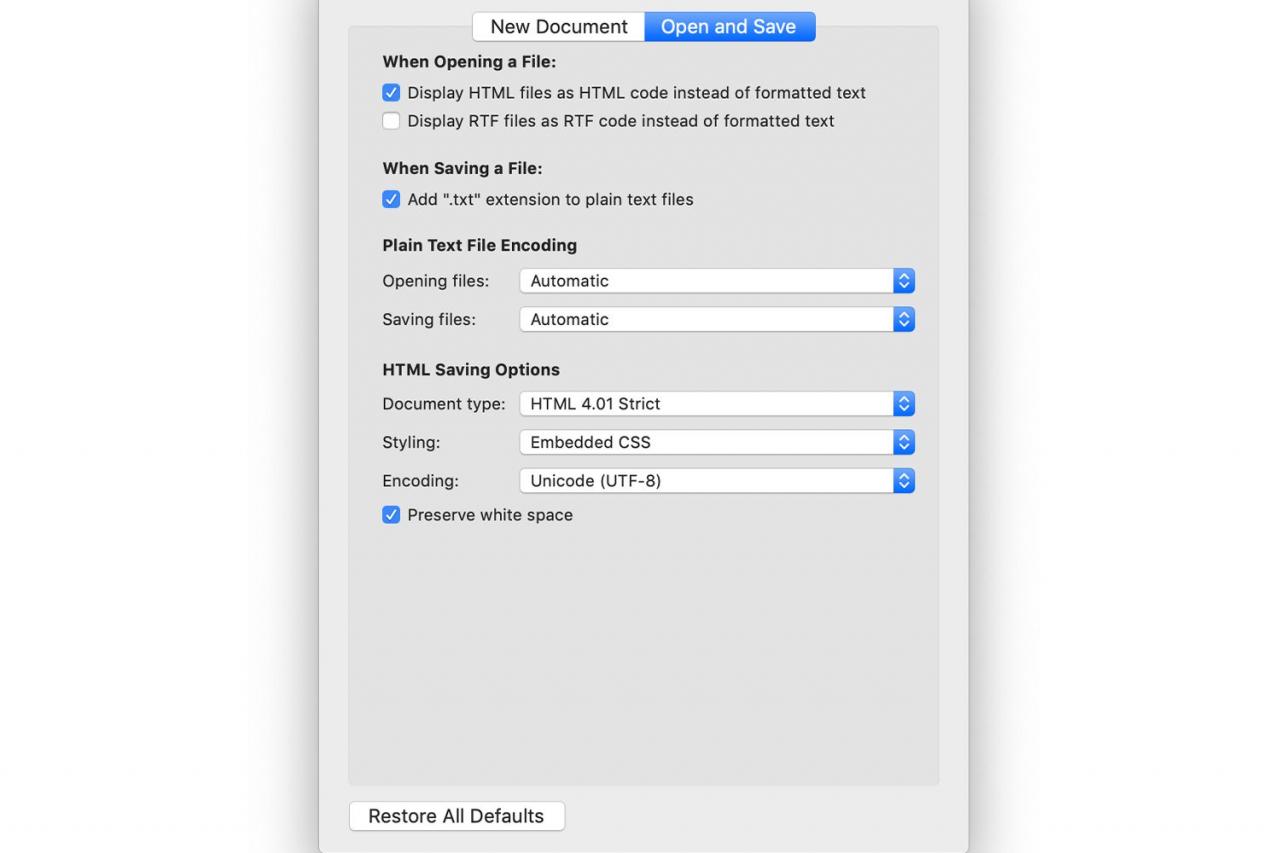
Lifewire
-
Zaznacz pole wyboru obok Wyświetlaj pliki HTML jako kod HTML zamiast sformatowanego tekstu. Jeśli używasz wersji systemu macOS starszej niż 10.7, ta opcja ma nazwę Ignoruj polecenia sformatowanego tekstu na stronach HTML.
Zmiana domyślnego ustawienia TextEdit na zwykły tekst
Jeśli planujesz edytować wiele plików HTML za pomocą TextEdit, możesz ustawić format zwykłego tekstu jako opcję domyślną. Aby to zrobić, przejdź do TextEdit > Preferencje i otwórz Nowy dokument patka. Kliknij przycisk obok Zwykły tekst.
